?注意?
★官方解鎖只支持,內部版本號為: 1.45.*** HBoot版本:1.18.0000## 只有OTA 1.45.***,升級版本:2.3.4 後才可以。請內部版本號和HBoot不是的符合條件的童鞋,不要嘗試,如果變磚,後果自負!
★記住!刷了第三方的ROM,版本號顯示1.45.***,版本:2.3.4 解鎖無效!所以,沒有OTA升級的不要嘗試★
不符合條件的童鞋也不要灰心哦,你可以先把准備工作做好哦~
具體教程如下:
——————————————————注冊篇————————————————————
注冊賬號(沒有賬號什麼都不能做)
打開http://www.htcdev.com/
點擊Register注冊
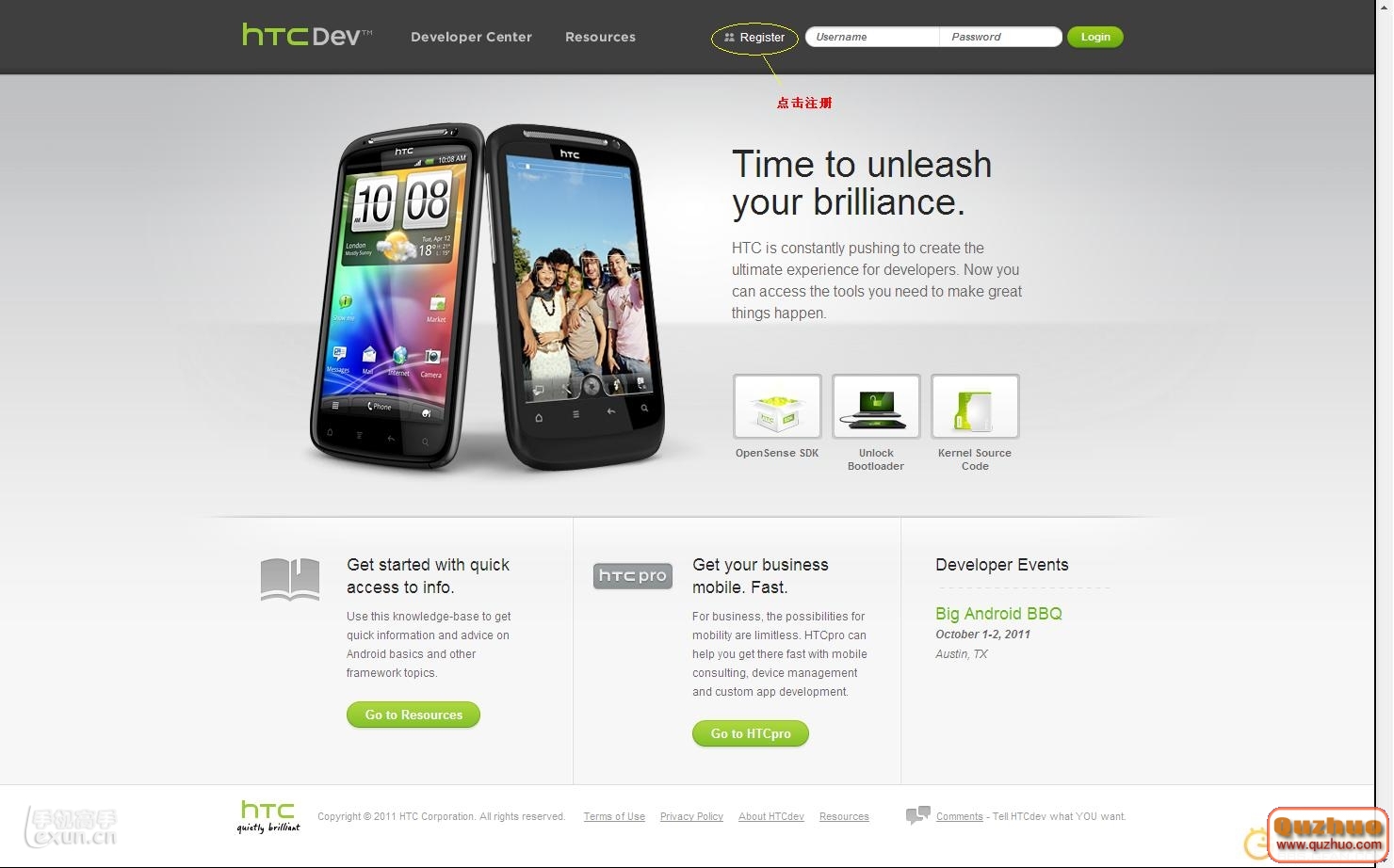
接下來,畫面如下:
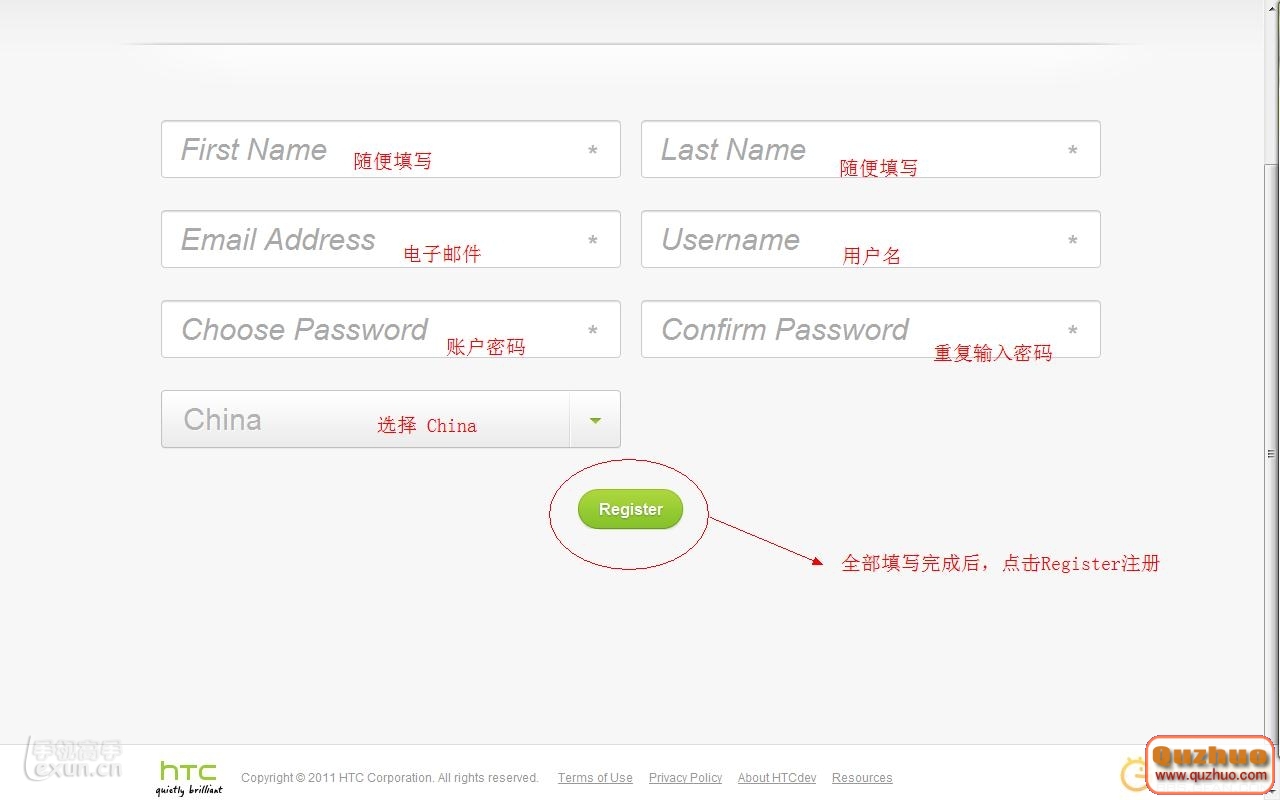
注冊完成後,會發送郵件到你的郵箱,請注意查收
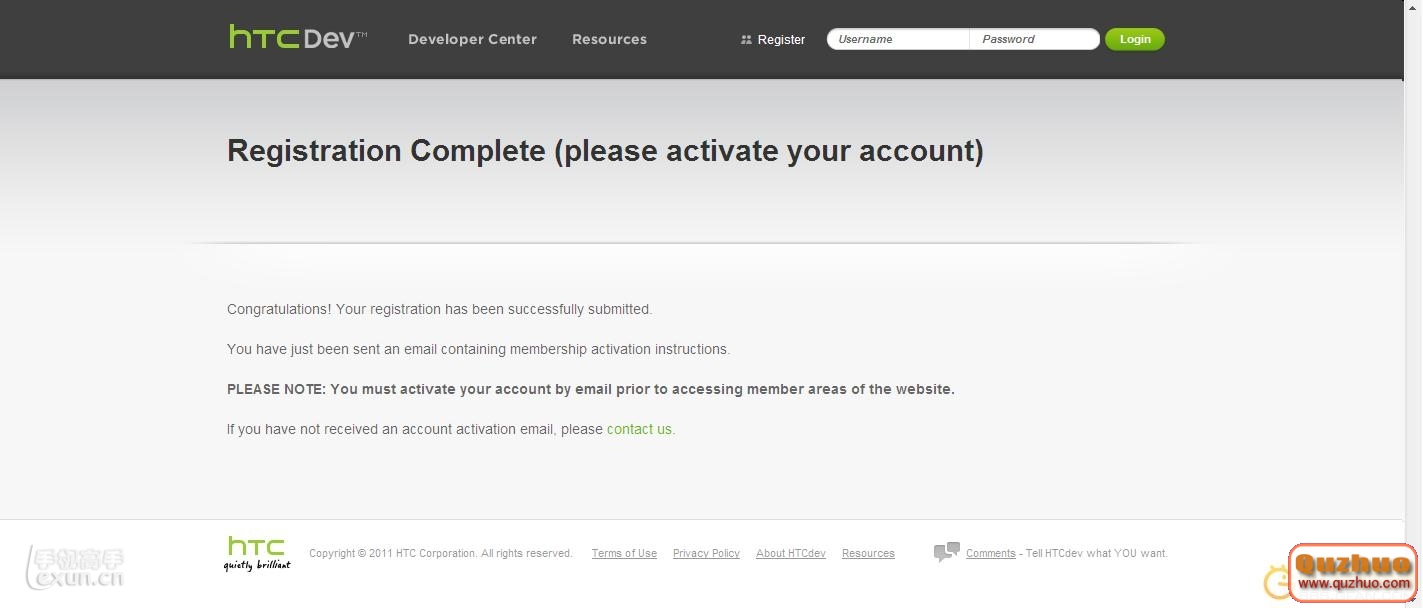
郵箱查收郵件,點擊鏈接激活賬戶
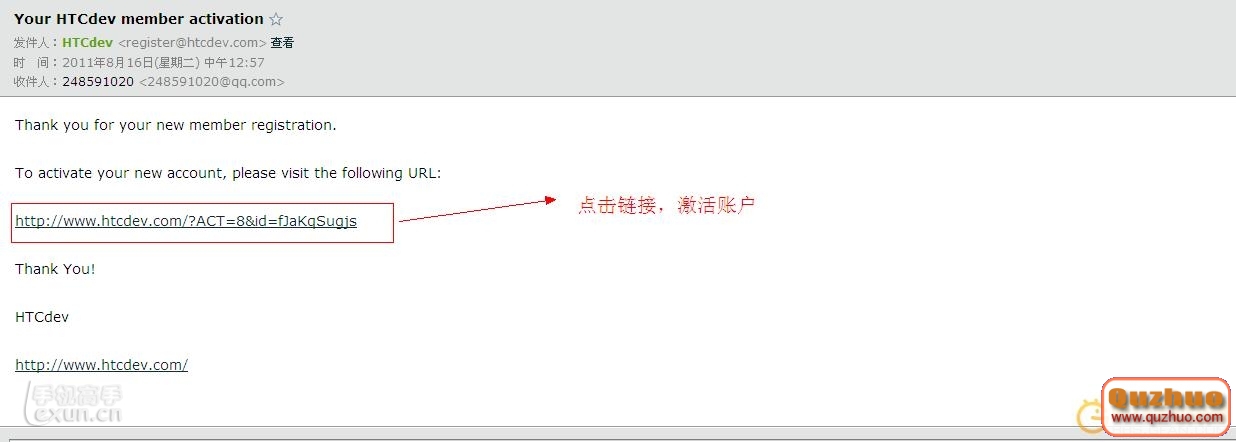
這時候會跳轉到HTCDEV網站,顯示如下畫面,那就證明賬號已經激活了哦!
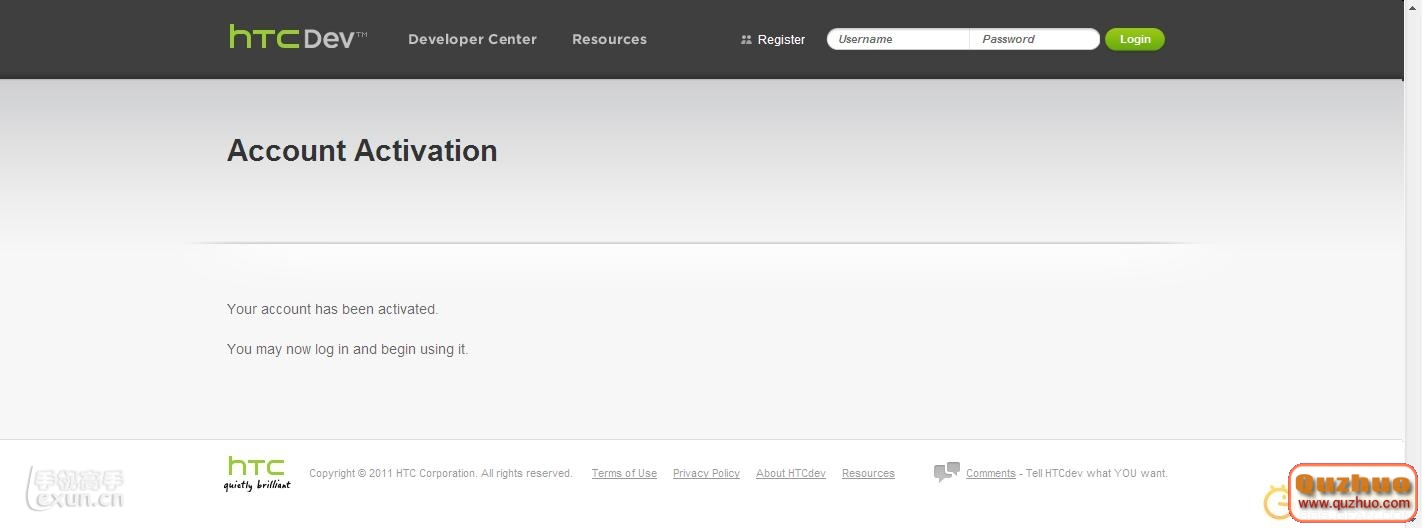
然後,在右上方,登陸框內,輸入你申請的用戶名和密碼,登陸既可!
——————————————————解鎖篇————————————————————
以下操作,都需要賬戶登陸後,才能進行!
打開網頁:http://www.htcdev.com/bootloader/
顯示如下:
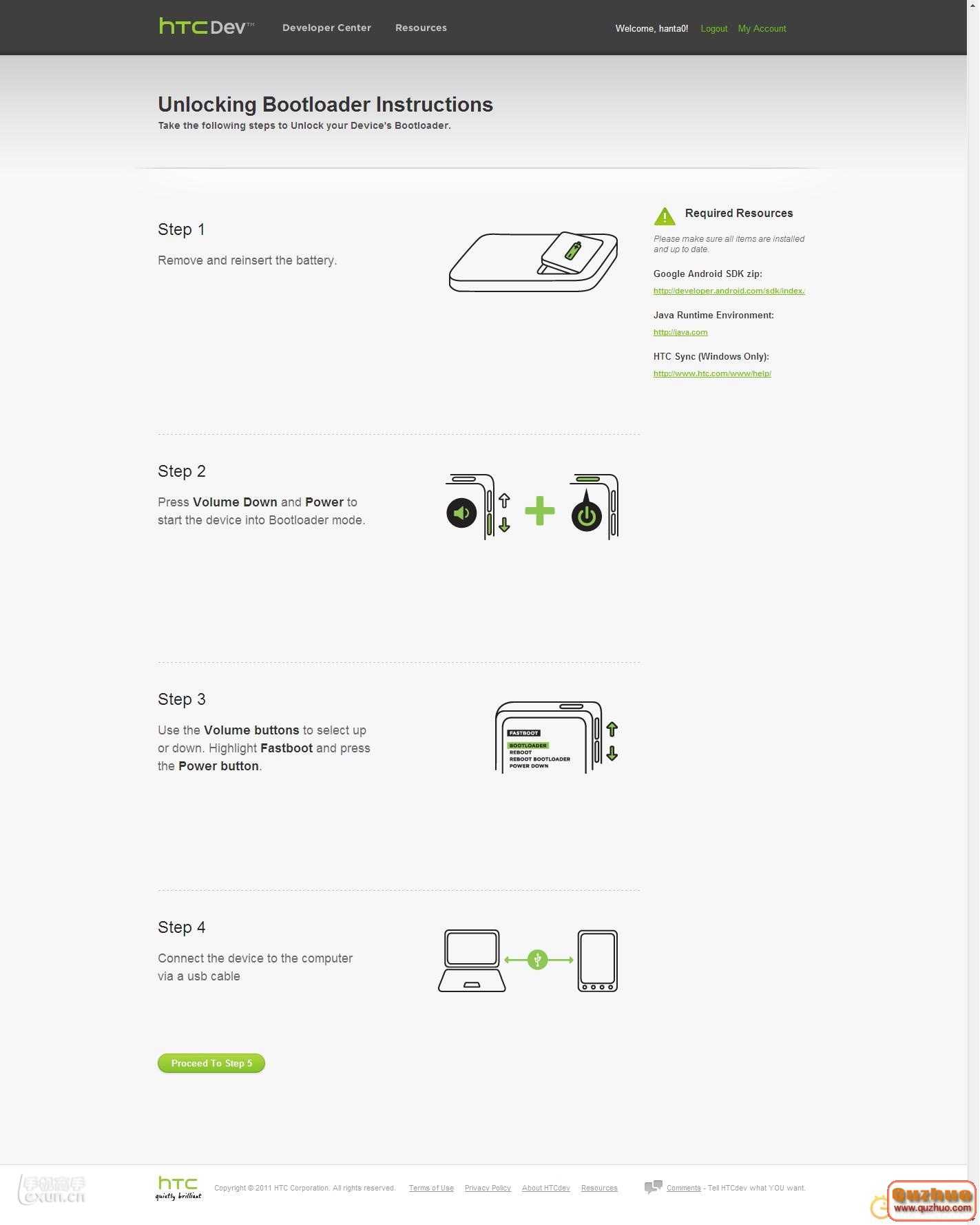
具體翻譯如下:
第一步:重置電池,扣出再塞回去(不要開機)
第二步:按住音量減小和電源鍵,進入bootloader界面
第三步:使用音量鍵,選擇fastboot,按電源鍵確認進入
第四步:使用USB,把手機和PC連接
接下來,准備工作就緒後,
我們點擊:

,進入第五步,
接下來,我們進入如下頁面:
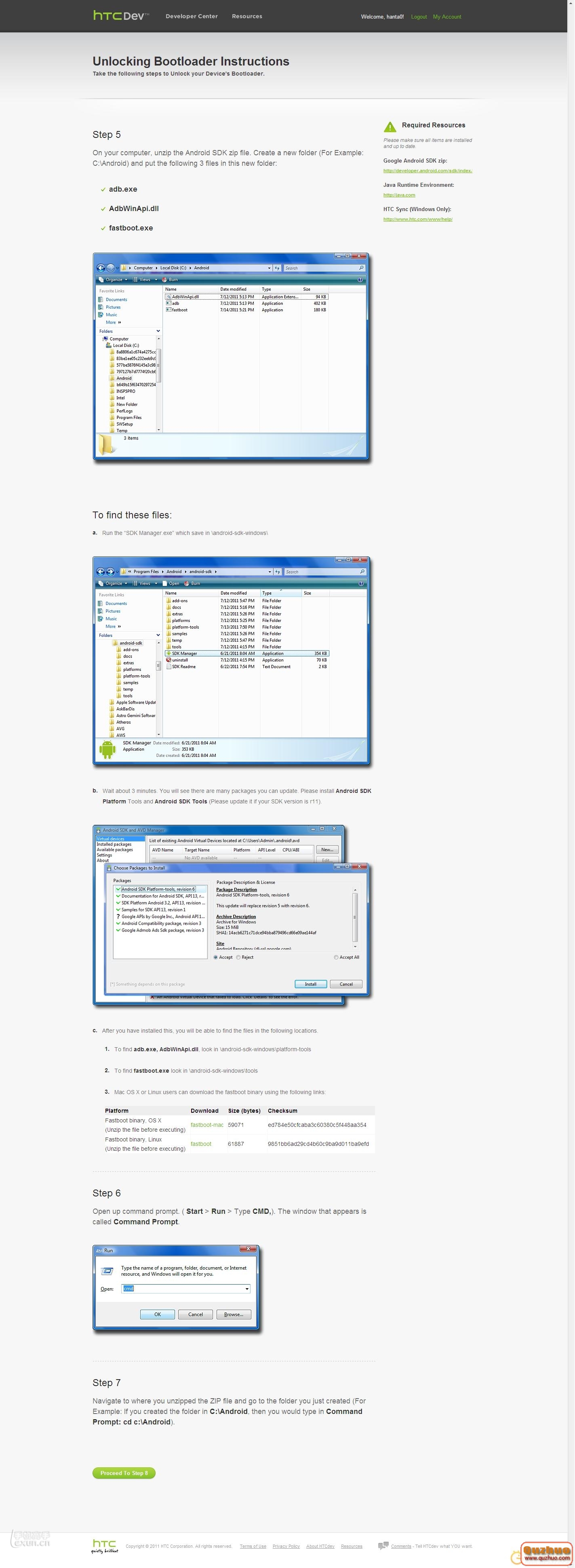
具體翻譯如下:
第五步:
解壓你下載好的android SDK包,例如:解壓到新的文件夾:C:\\android(此處文件夾無要求,隨便新建一個就行)
Android SDK下載
(二選其一即可) :
壓縮包:windows.zip">http://dl.google.com/android/android-sdk_r12-windows.zip
安裝文件:windows.exe">http://dl.google.com/android/installer_r12-windows.exe
運行android SDK,必備前提條件(不然無法安裝或者運行Android SDK):
必須安裝JDK for Java 下載地址:
windows-i586.exe">http://download.oracle.com/otn-pub/java/jdk/7/jdk-7-windows-i586.exe
准備工作做好後,接下來把這三個文件放入新建的一個文件夾,如下圖:
- adb.exe
- AdbWinApi.dll
- fastboot.exe
具體這三個文件在哪裡,不要著急,請往下看
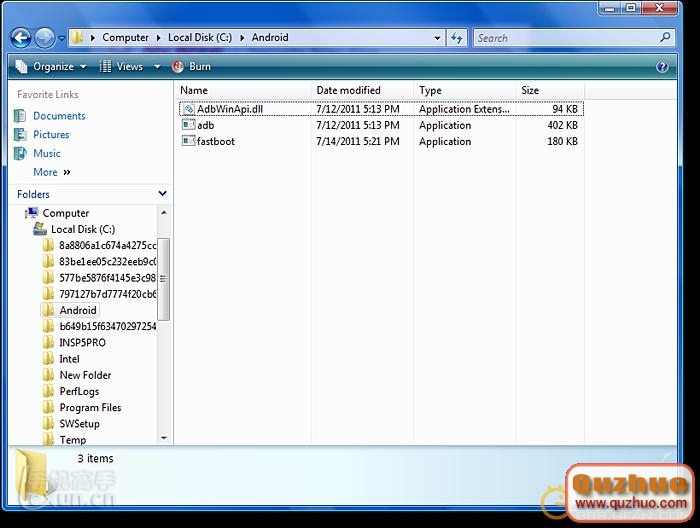
如何找到這些文件呢?繼續往下看~
安裝好android SDK 後,運行 **android-sdk-windowsSDK Manager.exe
如下圖:

幾分鐘後,你會發現程序提示你,你有很多需要升級的工具。這時候選擇"Accpet All"(接受全部),開始更新(更新時間很長,建議網速慢的童鞋掛通宵更新了--~~)
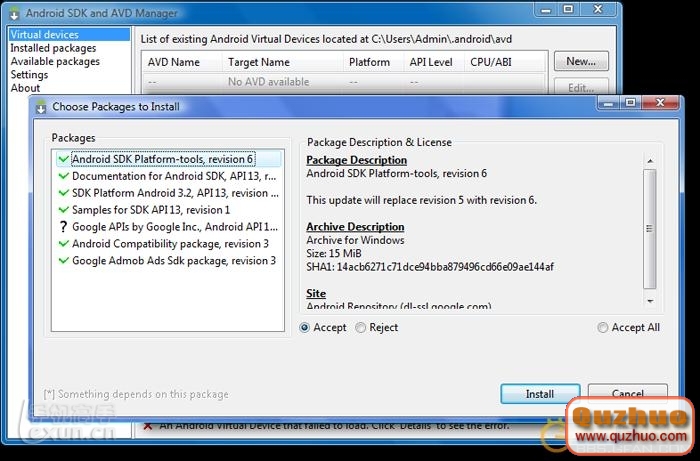
這時候,等全部更新完成以後,我們要找的那三個文件就會出現了
我們要找的那三個文件具體路徑如下:
- 1. adb.exe, AdbWinApi.dll, 在\\android-sdk-windows\\platform-tools文件夾內
- 2. fastboot.exe 在\\android-sdk-windows\\tools文件夾內
其實以上教程總結一下,就簡單明了一句話,就是需要那3個文件(按道理其實應該是4個文件),加起來也就是400多KB,哎~!
肯定很多小白看的都頭暈了,我就放出來吧數據包吧。
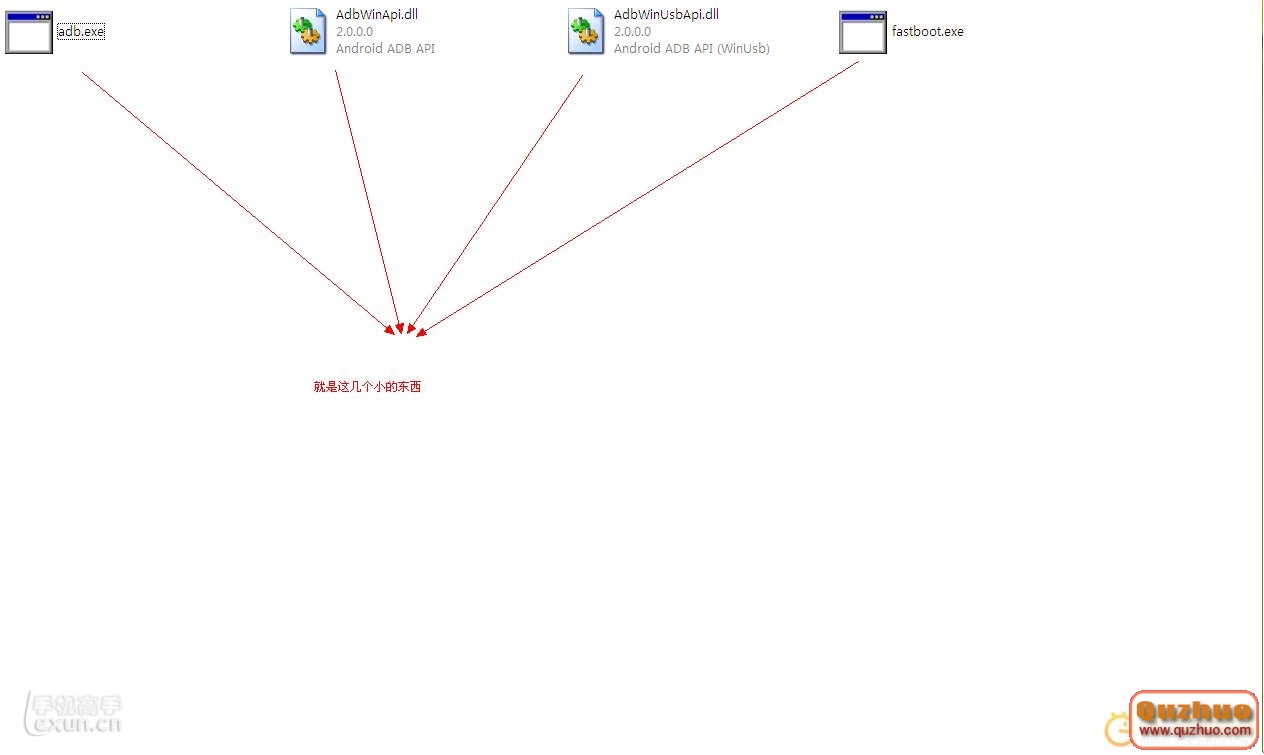 附件在這裡:
本帖隱藏的內容需要回復才可以浏覽(2周後自動解除隱藏)
附件在這裡:
本帖隱藏的內容需要回復才可以浏覽(2周後自動解除隱藏)
ADB-Windows(1).zip
第六步:
開始菜單-運行-CMD(回車)
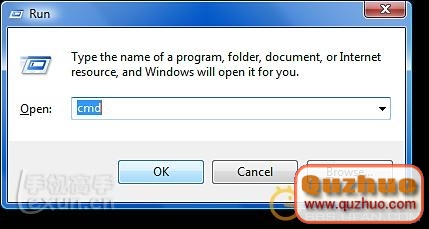 第七步:
第七步:
記住你當初解壓文件的路徑(也就是放那三個文件的文件夾)。
比如,解壓到
C:Android, 那麼你就在命令窗口內輸入:
cd c:Android(回車) (這裡的c:Android是你放那3個文件的文件夾路徑)
接下來,我們點擊

出現如下畫面:
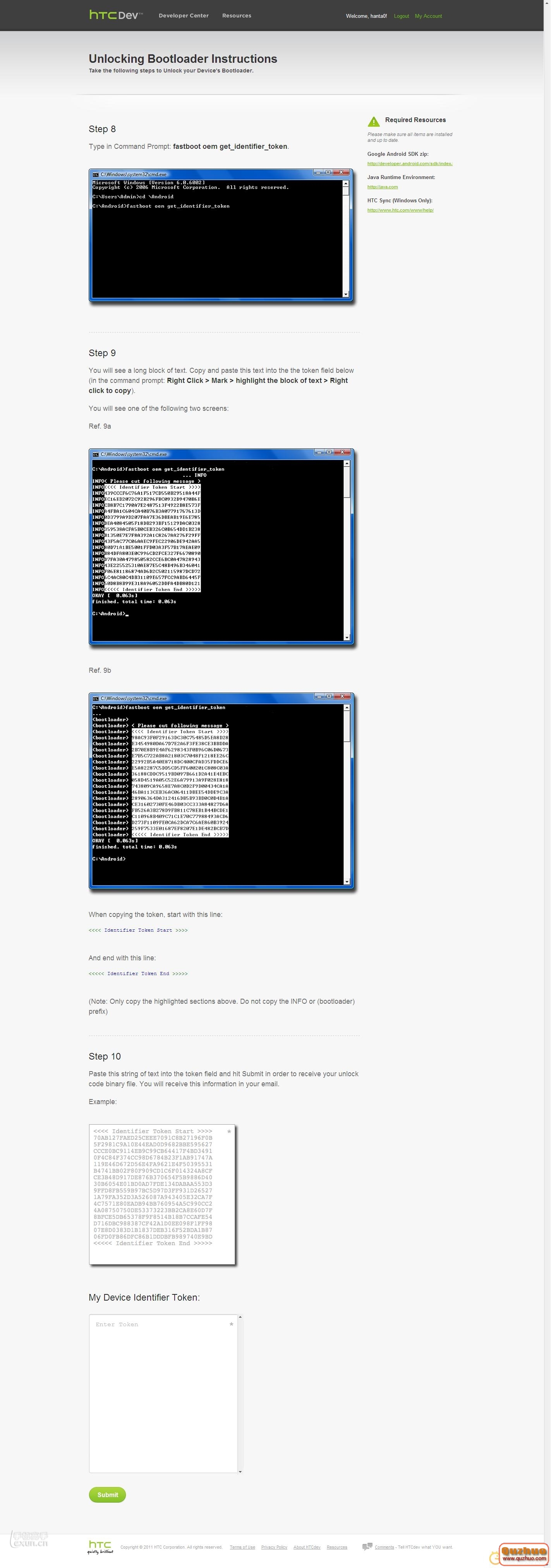 第八步:
第八步:
在命令框內,繼續輸入:
本帖隱藏的內容需要回復才可以浏覽(2周後自動解除隱藏)fastboot oem get_identifier_token(回車)
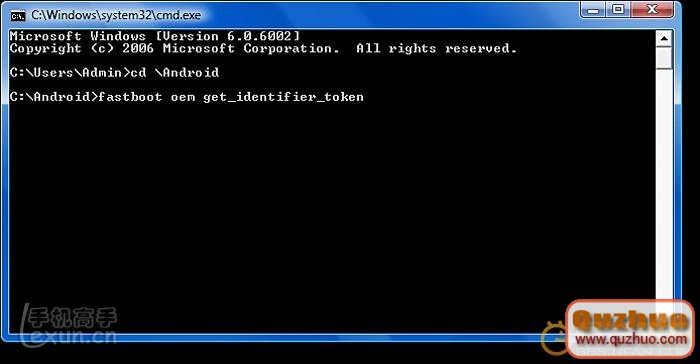 第九步:
第九步:
這時候,你會看到一長段數據。馬上復制下來,具體方法:
右擊窗口-標記-選擇要復制的區域-復制
輸入命令後,有可能出現2種不同的畫面:
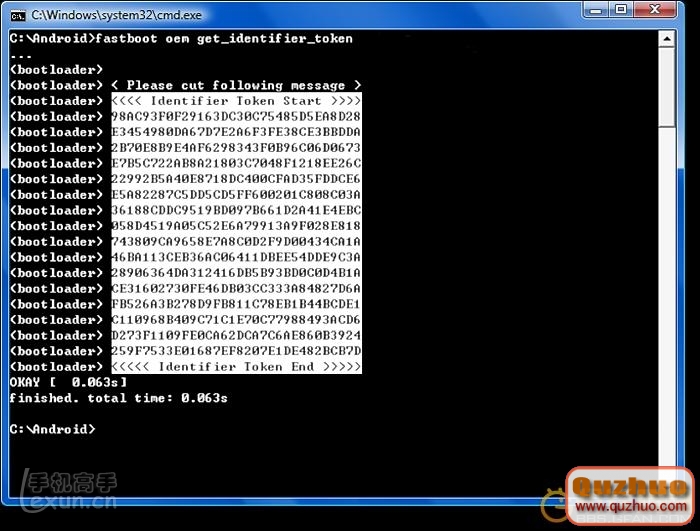
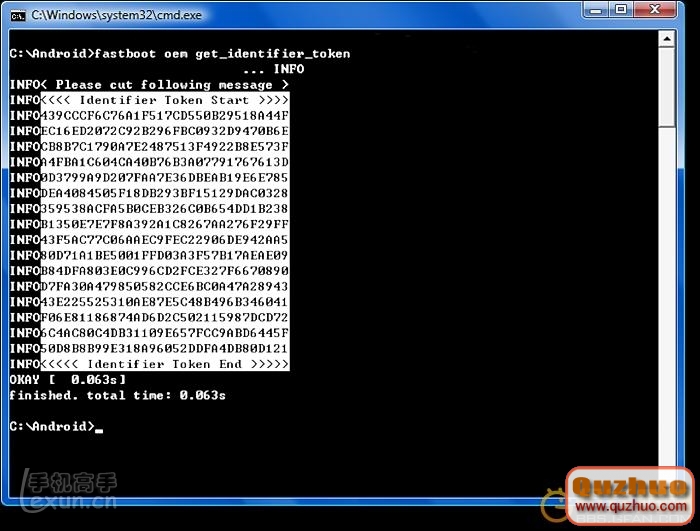 注意,復制區域:
注意,復制區域:
當復制時,從這一行開始(包括這一行):<<<< Identifier Token Start >>>>
到這行結束(包括這一行):<<<<< Identifier Token End >>>>>
只需要復制這些,其他都不需要哦!
第十步:
粘貼你復制的密匙,並點擊提交,以便接收您的解鎖代碼的二進制文件。你將在電子郵件裡收到~
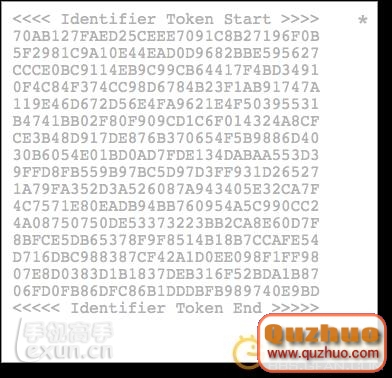
提交具體如下圖:
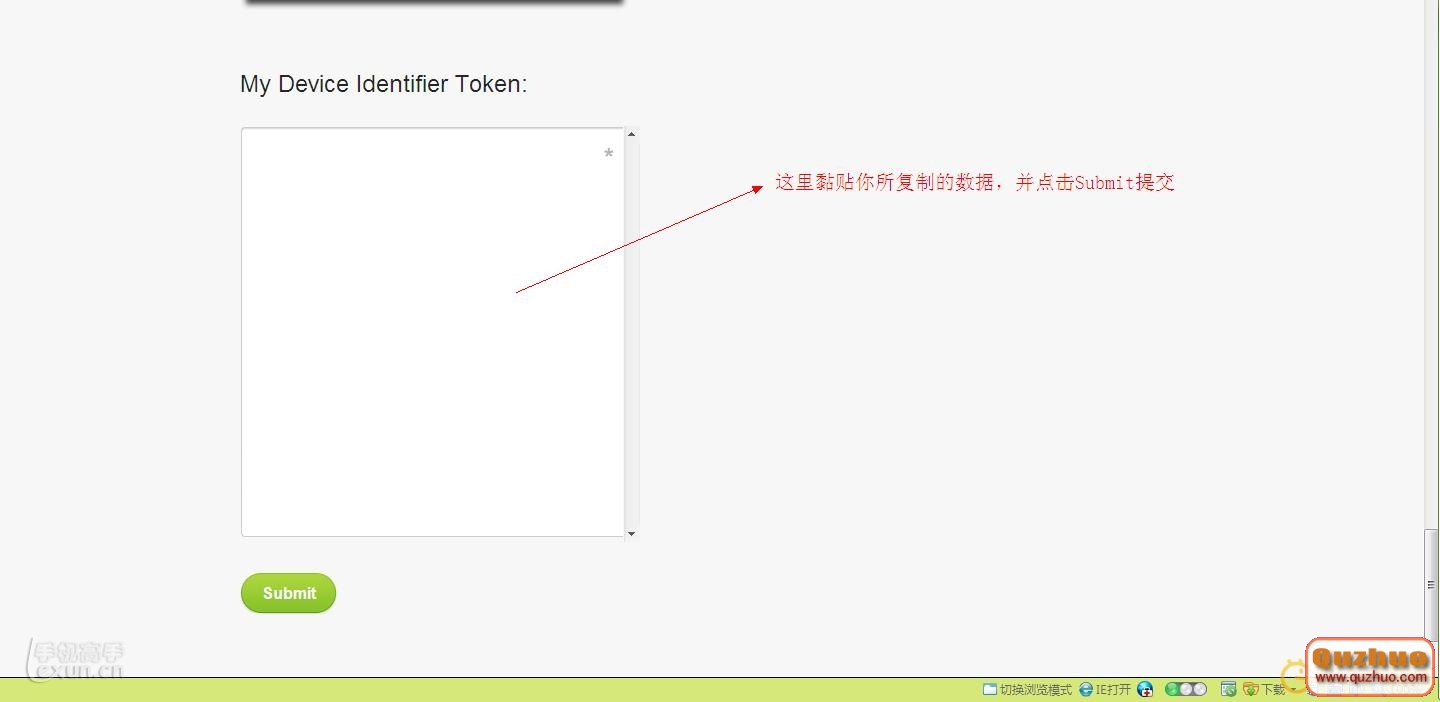 感謝ID:1058129612 的童鞋為我提供資料!繼續完成教程!
感謝ID:1058129612 的童鞋為我提供資料!繼續完成教程!
提交你的KEY後,會顯示如下畫面:
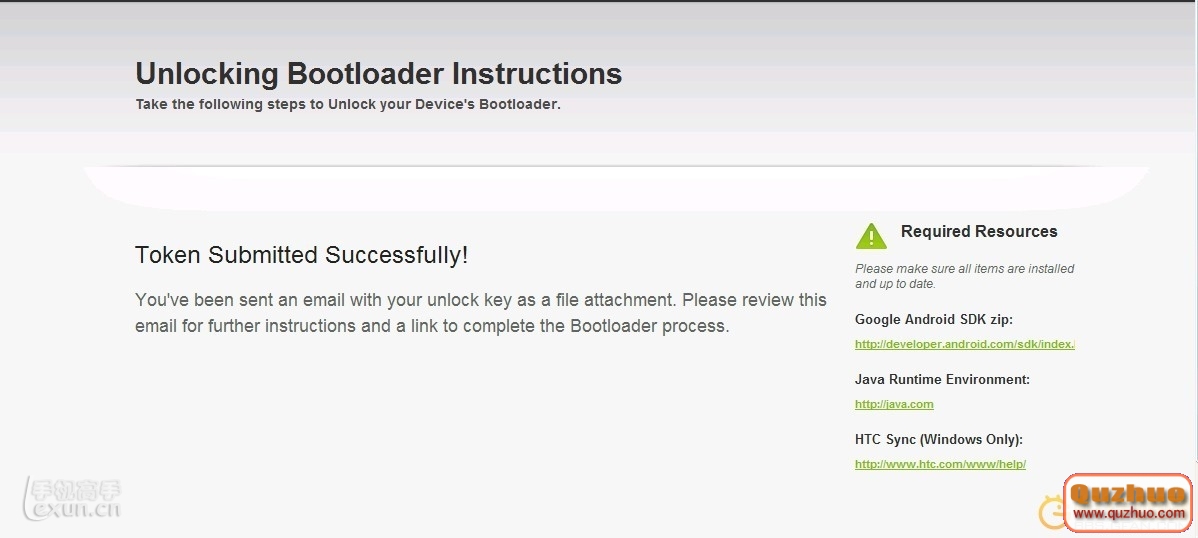
你的郵箱會收到如下郵件:
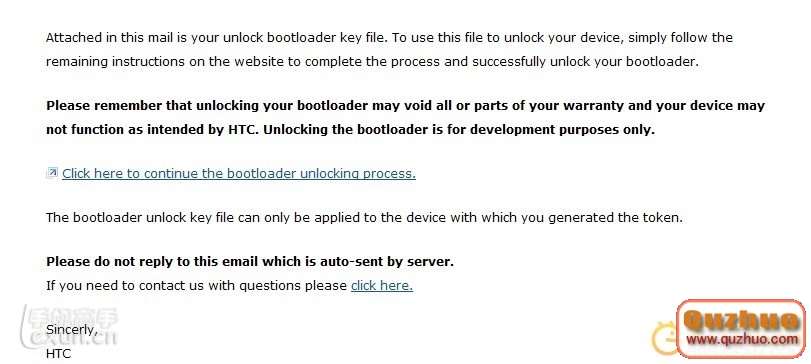
此時,我們下載附件中的
Unlock_code.bin文件(建議直接右擊另存為,不要迅雷)
然後,點擊郵件中的continue****的鏈接,進行下一步解鎖操作!
點擊鏈接,顯示如下畫面:
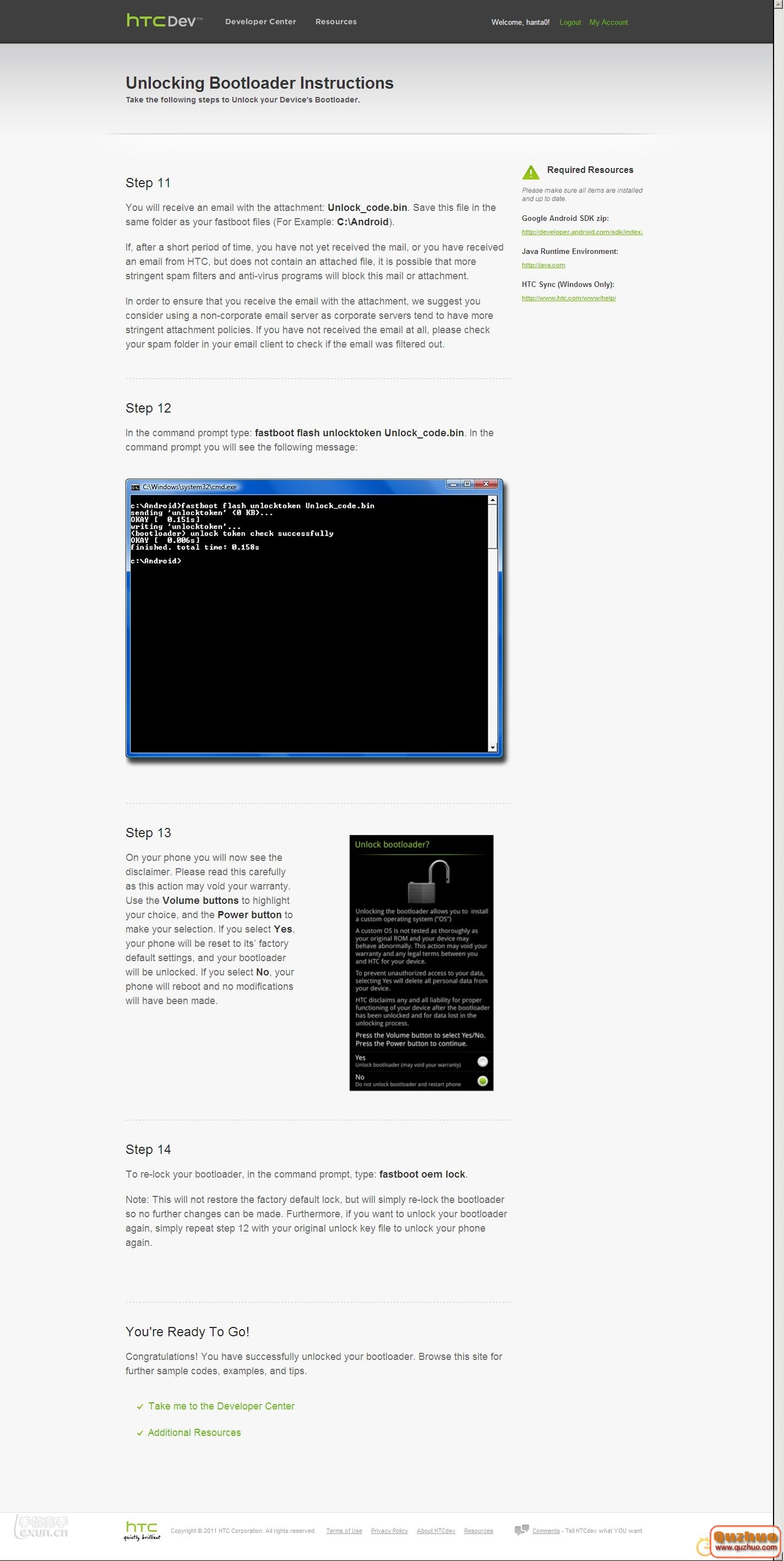
具體操作如下:
第11步:把你收到的
Unlock_code.bin文件,放入C:Android文件夾
注意:
1、如果你未收到或者收到的郵件沒有附件,請查看下你郵箱的垃圾郵件或者設置下你郵箱的篩選規則。
2、為了確保您收到帶有附件的電子郵件,建議您考慮使用非企業電子郵件服務器,因為企業服務器往往有更嚴格附件政策。如果您沒有收到電子郵件,請您在電子郵件客戶端的垃圾郵件文件夾檢查,如果電子郵件被過濾掉。
第12步:
繼續前面的操作,手機處於fastboot界面,在命令框內輸入:
fastboot flash unlocktoken Unlock_code.bin(回車)
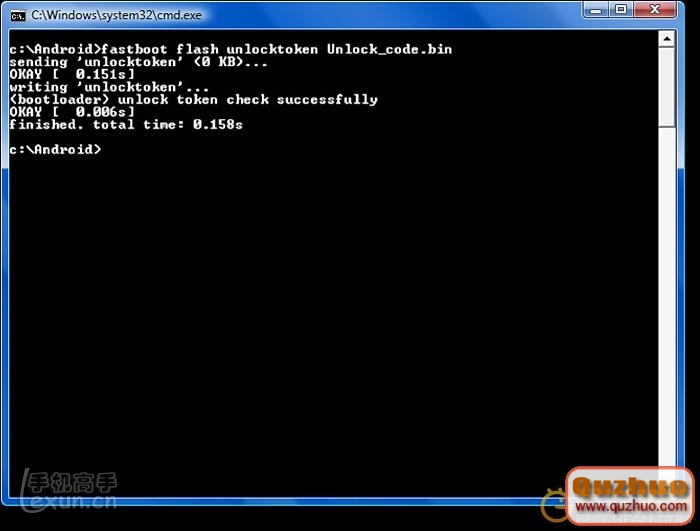 此時,手機會顯示如下畫面:
此時,手機會顯示如下畫面:
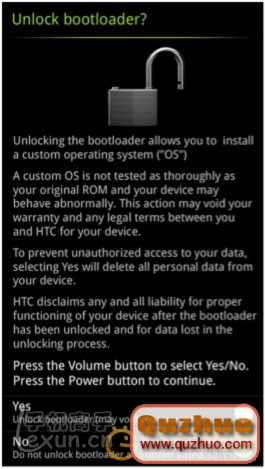 此時,使用音量鍵上,選擇YES,然後按電源鍵確認。
注意:
此時,使用音量鍵上,選擇YES,然後按電源鍵確認。
注意:
如果您選擇是,您的手機將重置為”出廠默認設置“和你的bootloader將被解鎖。如果選擇“否”,您的手機會重新啟動,並無任何修改。
接下來,選擇YES,按電源鍵確認後,手機重啟。再次進入HBOOT,你的手機已經解鎖了。
顯示如下畫面:
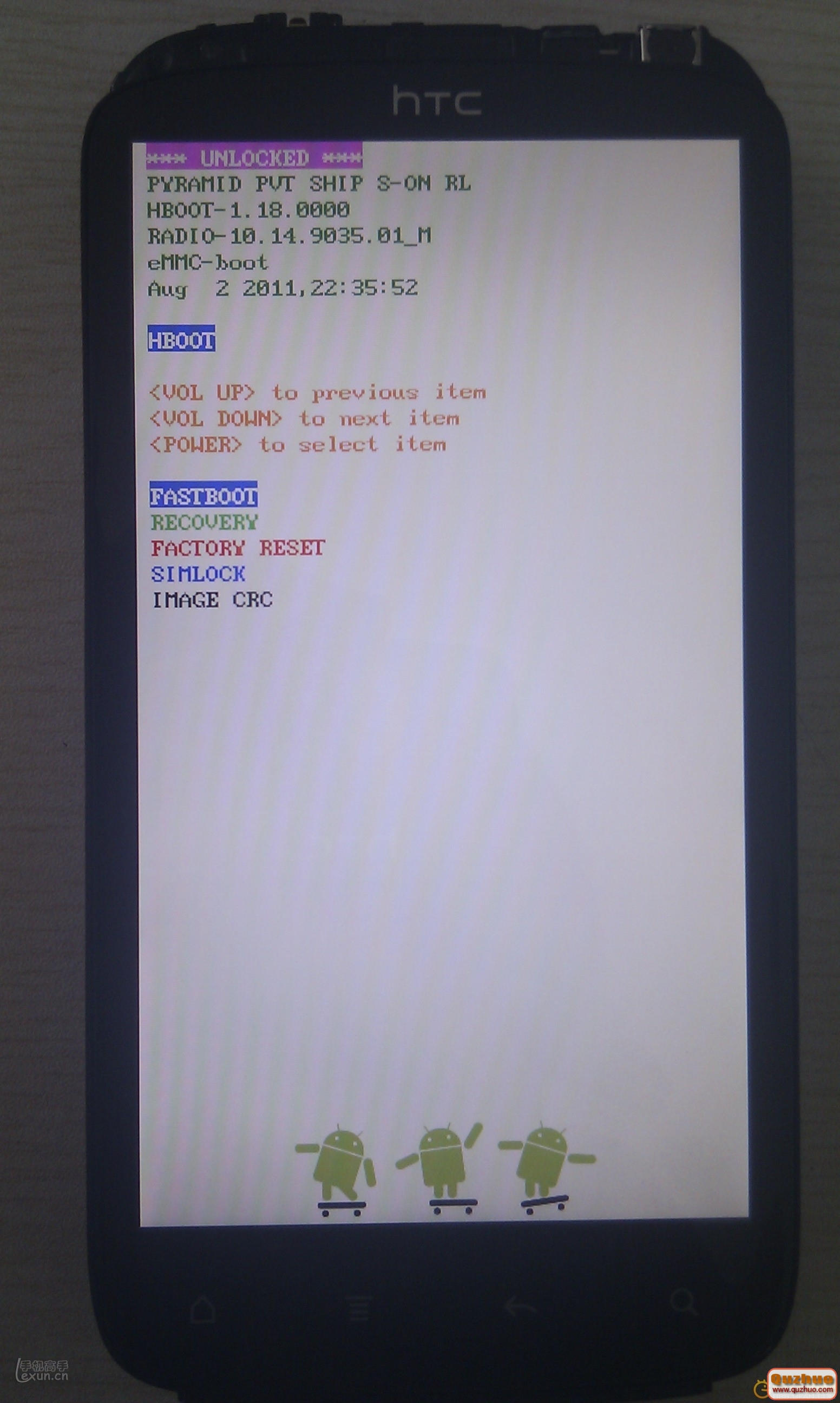 如果,你想再次鎖定bootloader,那麼只要在命令框內輸入
如果,你想再次鎖定bootloader,那麼只要在命令框內輸入:
fastboot oem lock(回車)
注意:
這將不會恢復出廠默認鎖定,但只會重新鎖定的bootloader。此外,如果你想再次解鎖你的bootloader,只是重復第12步,與你原來的解鎖密鑰文件再次解鎖你的手機。
好了!完整版的官方教程就到這裡就更新結束了~!
但是,不幸的是,很悲催,大家也看到了,解鎖以後,還是顯示的是S-ON,而且,嘗試過superuser,R.E explorer獲取不到權限。我納悶,到底官方解鎖的是什麼?需要權限的,其實還得S-OFF,那就還得第三方解鎖....
不要吝啬你的小手~!求回復!求評分+1!
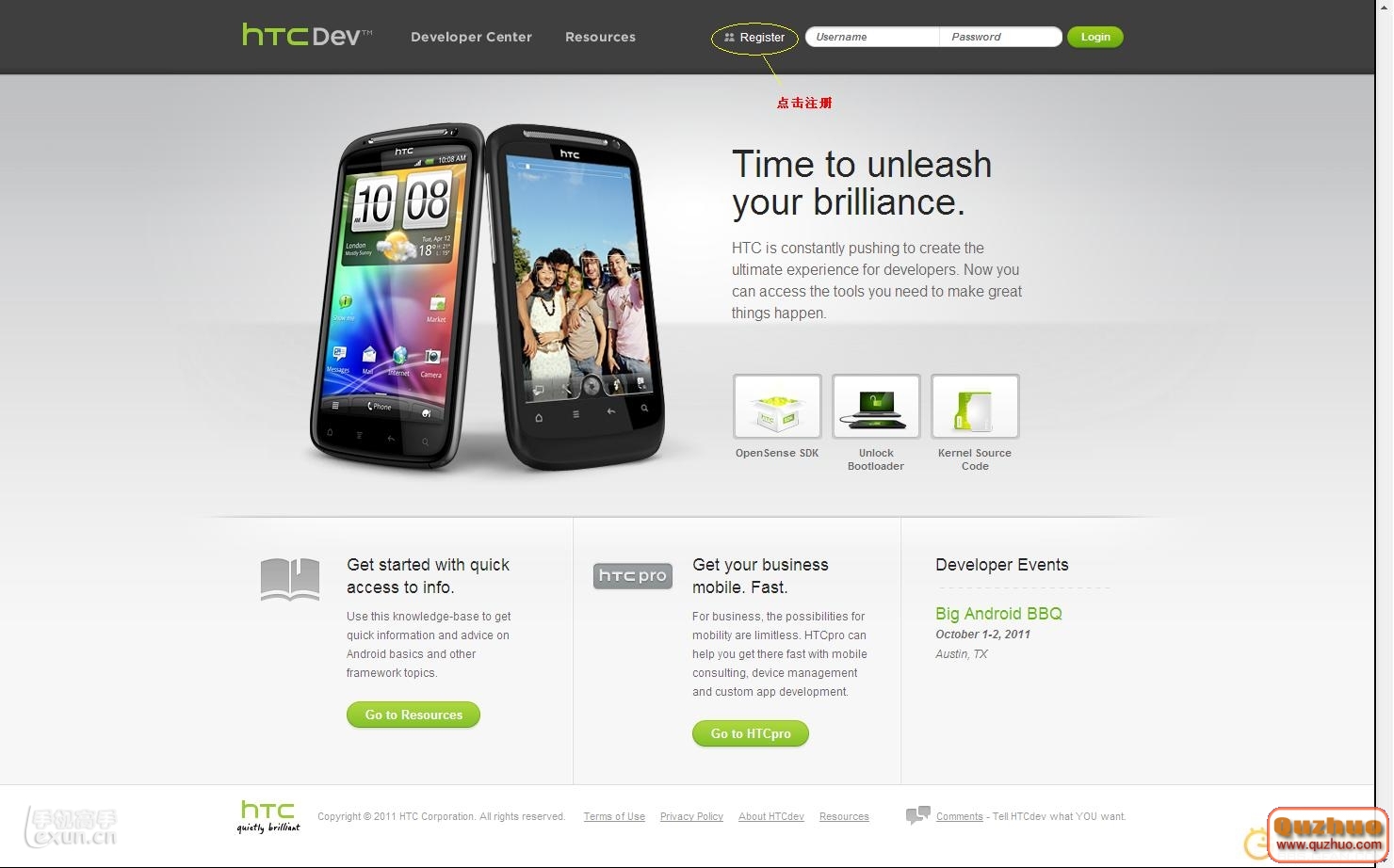
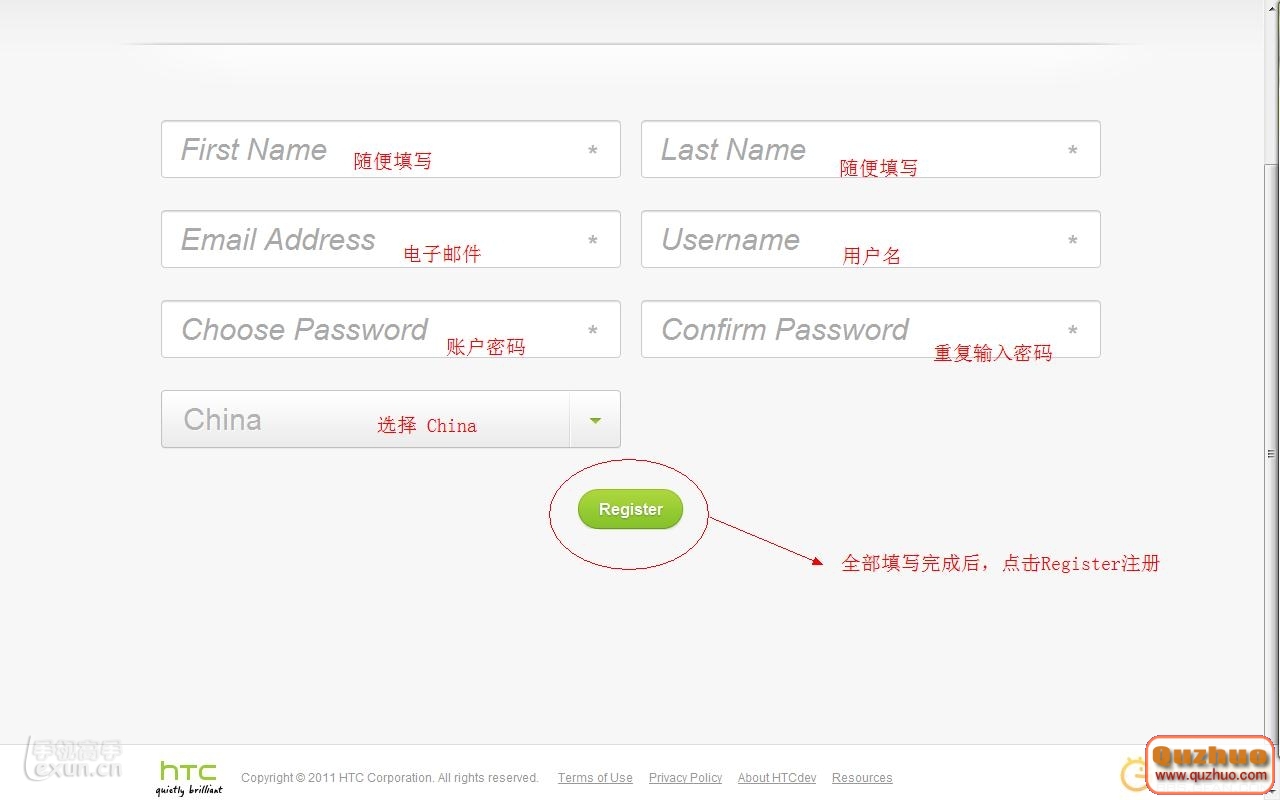
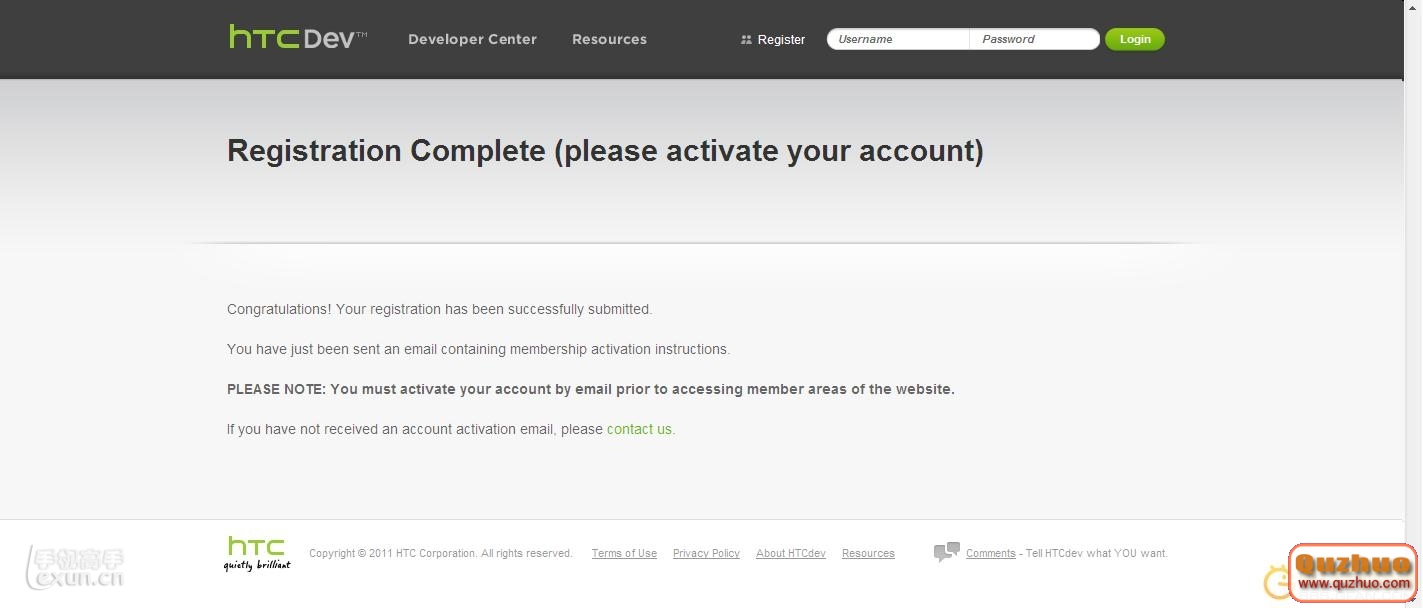
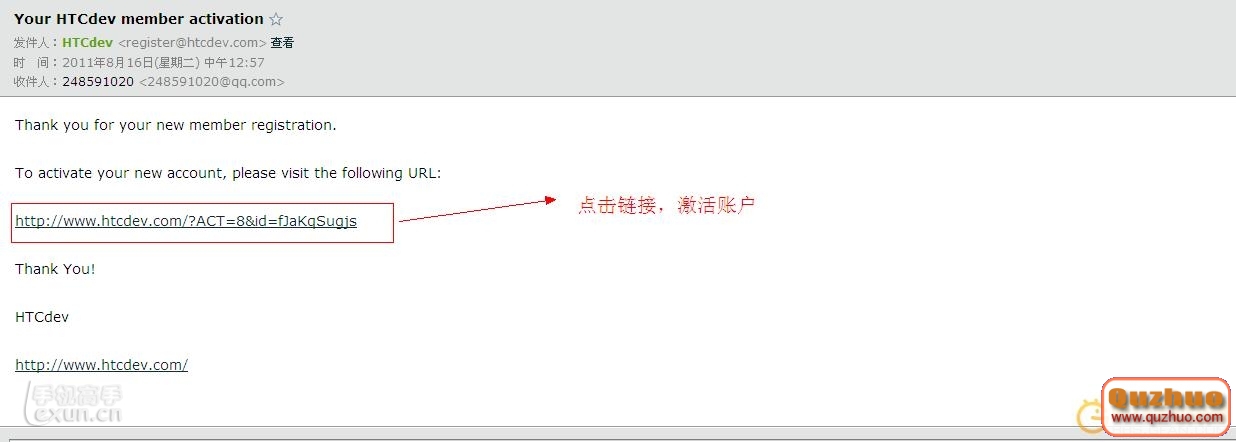
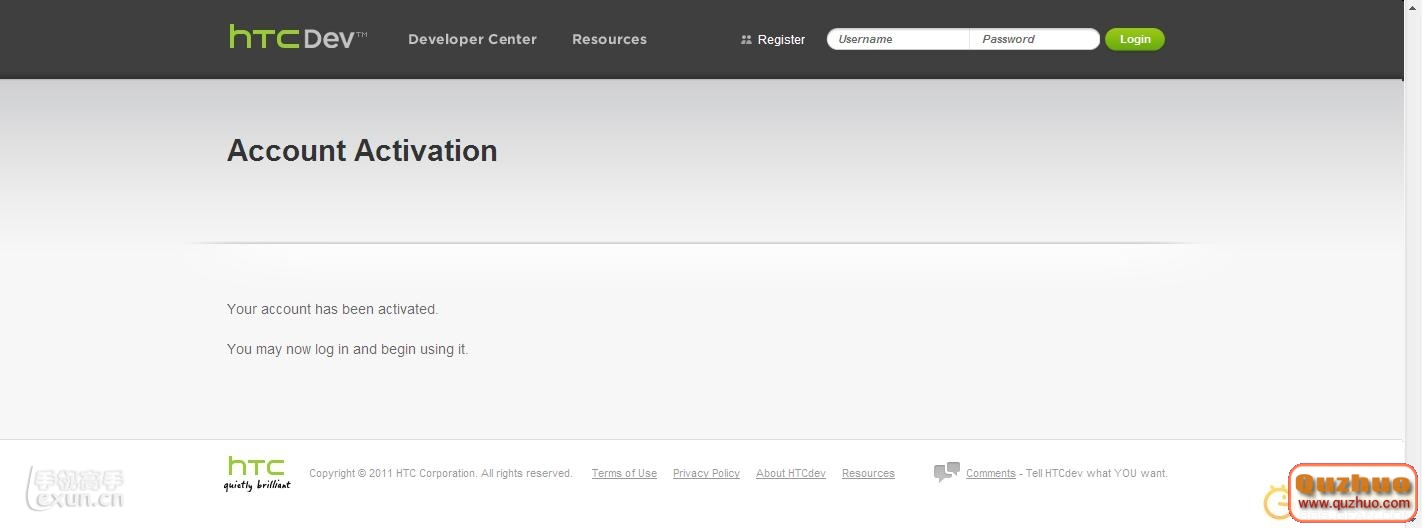
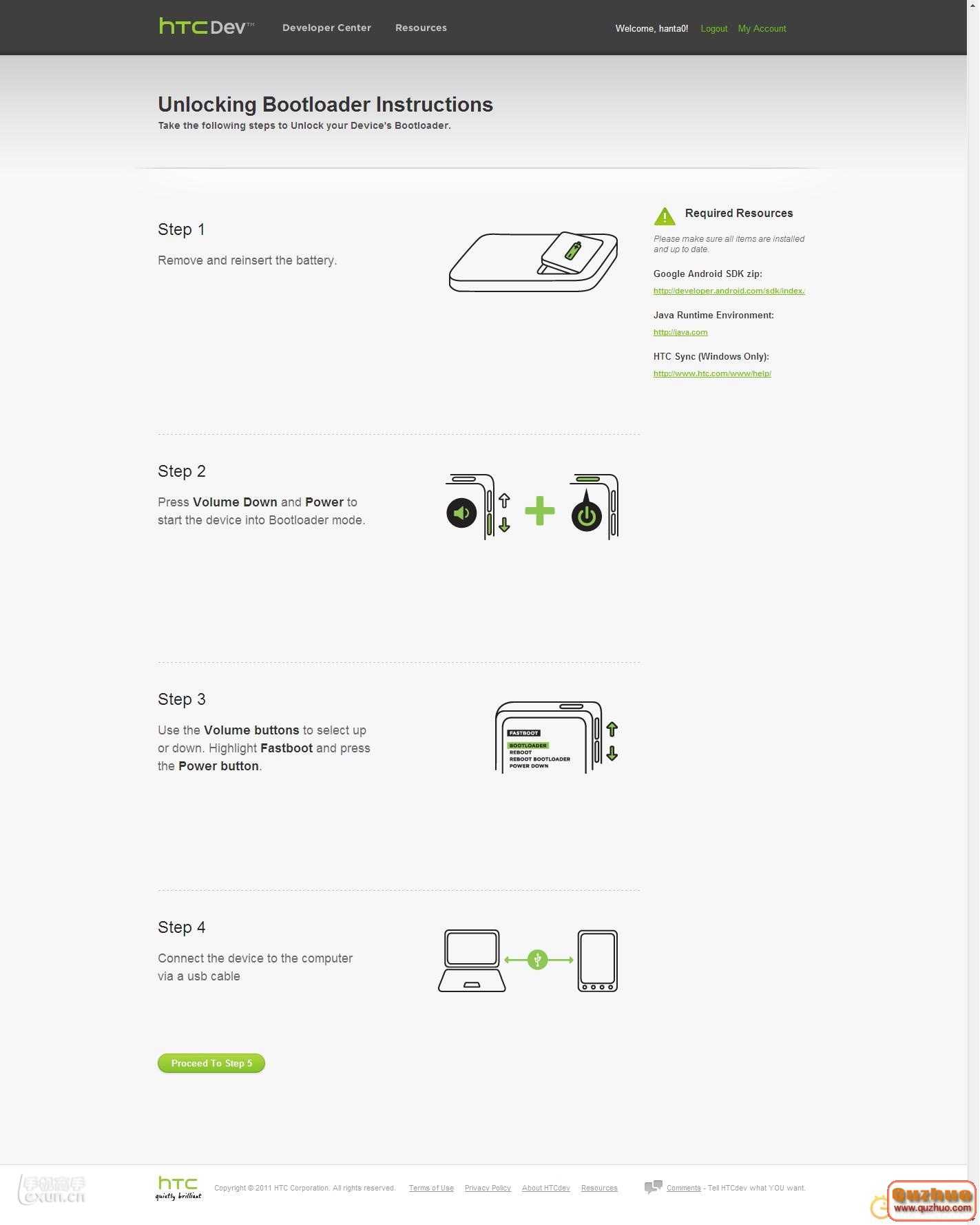
 ,進入第五步,
,進入第五步,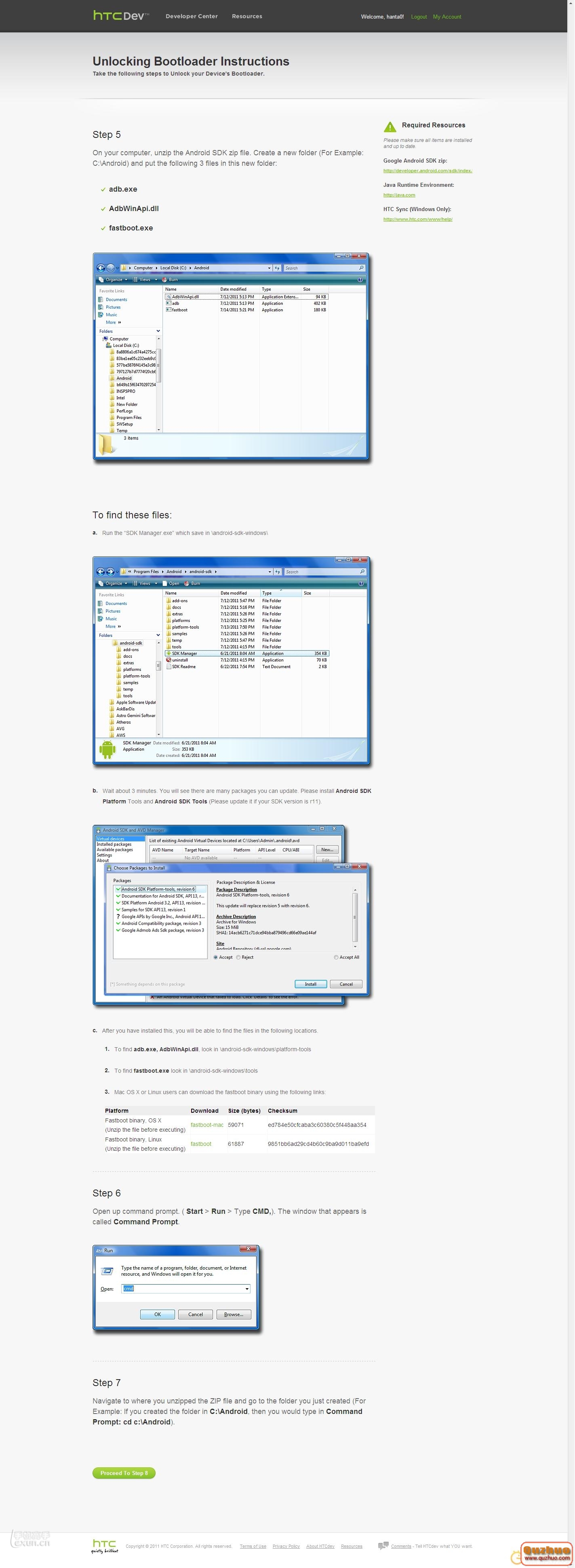
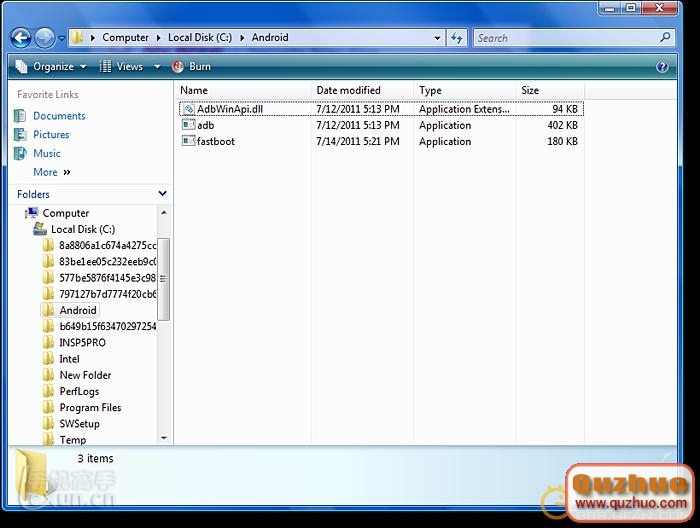

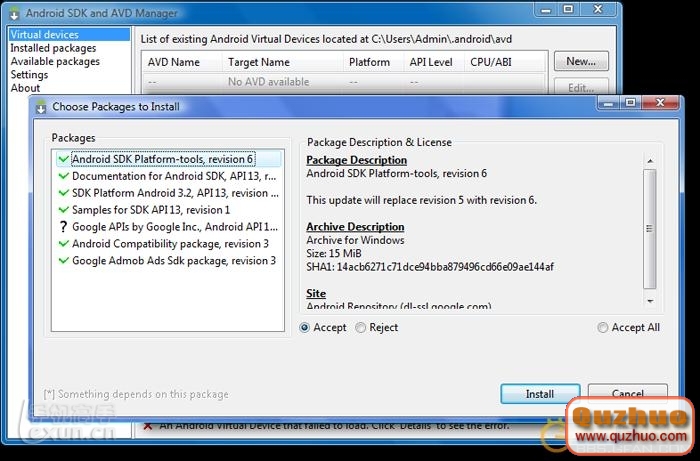
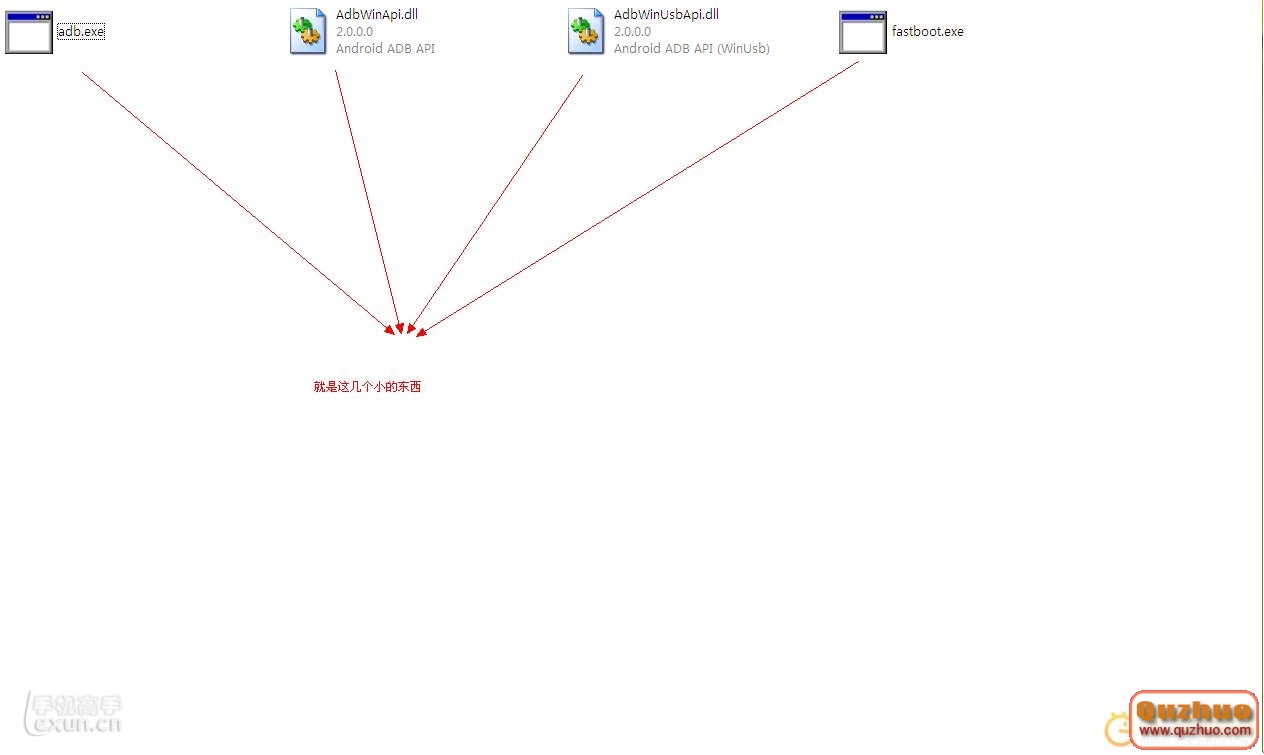
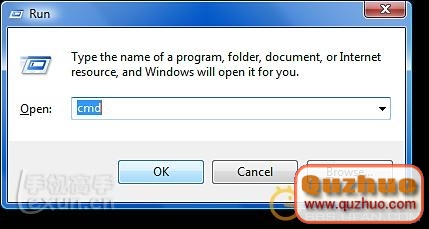

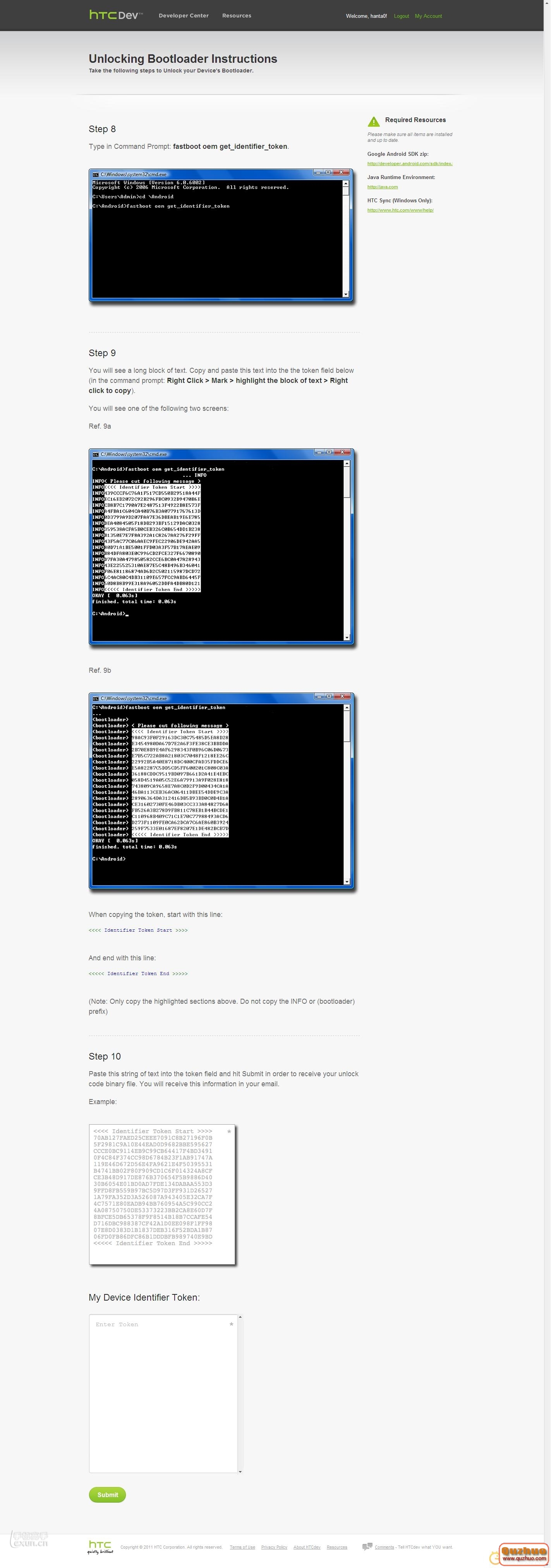
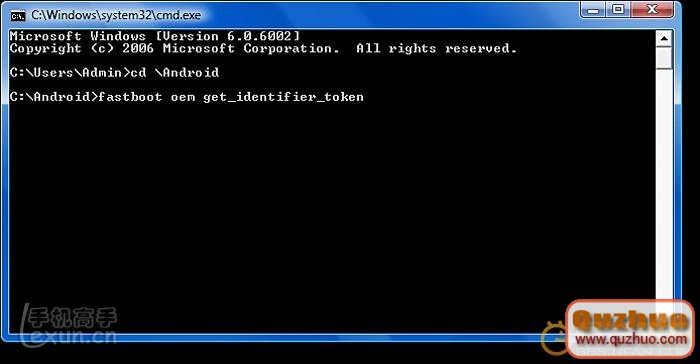
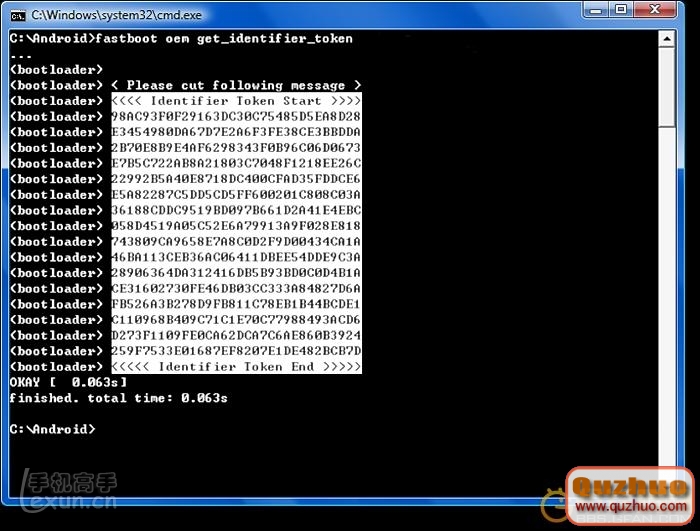
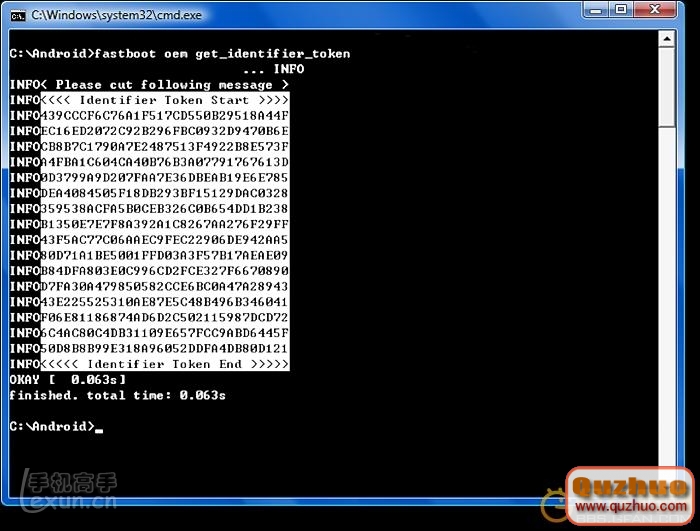
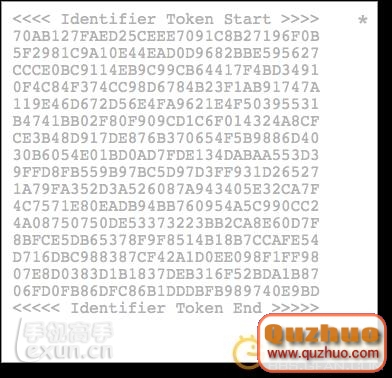
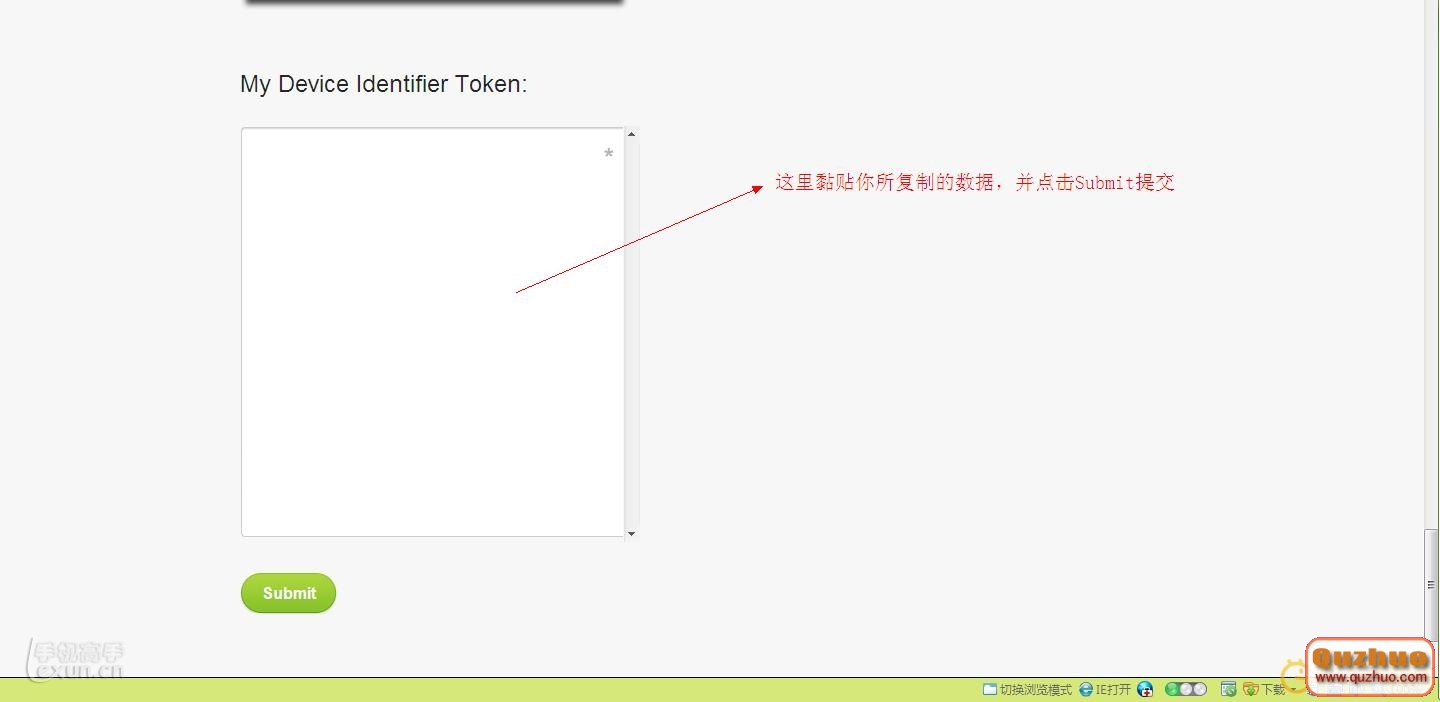
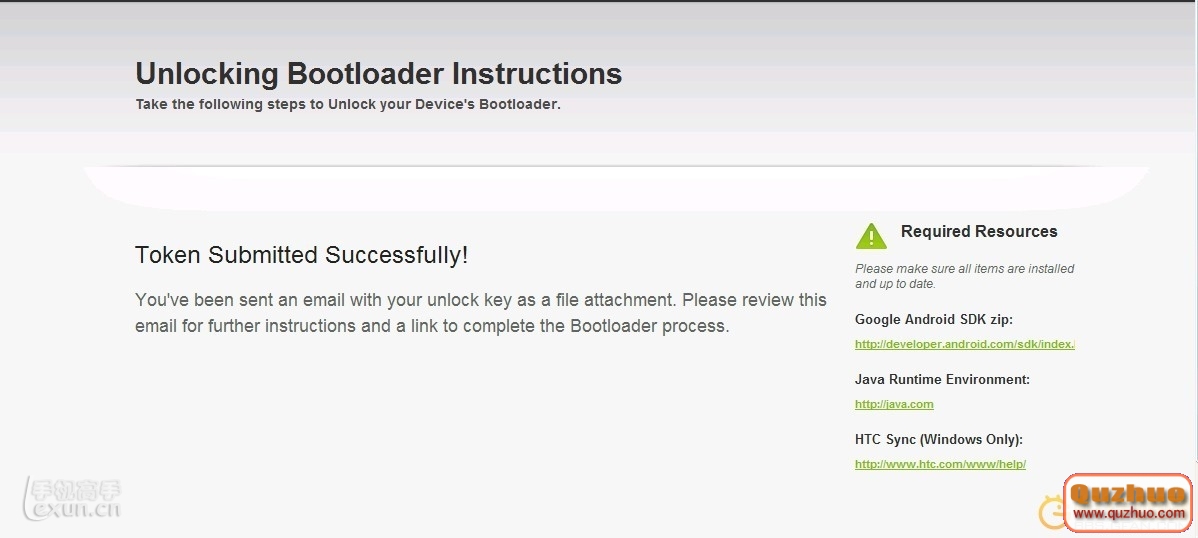
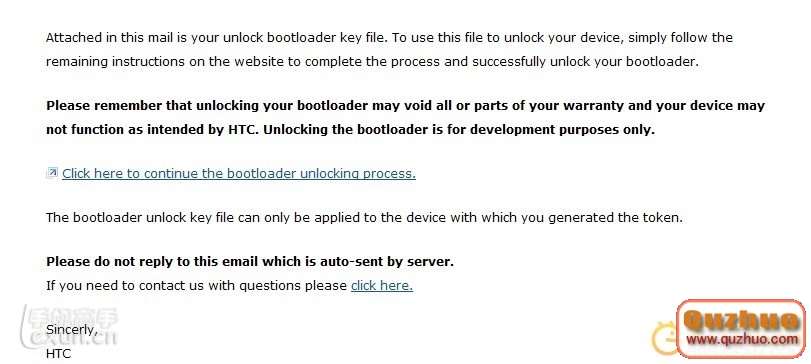
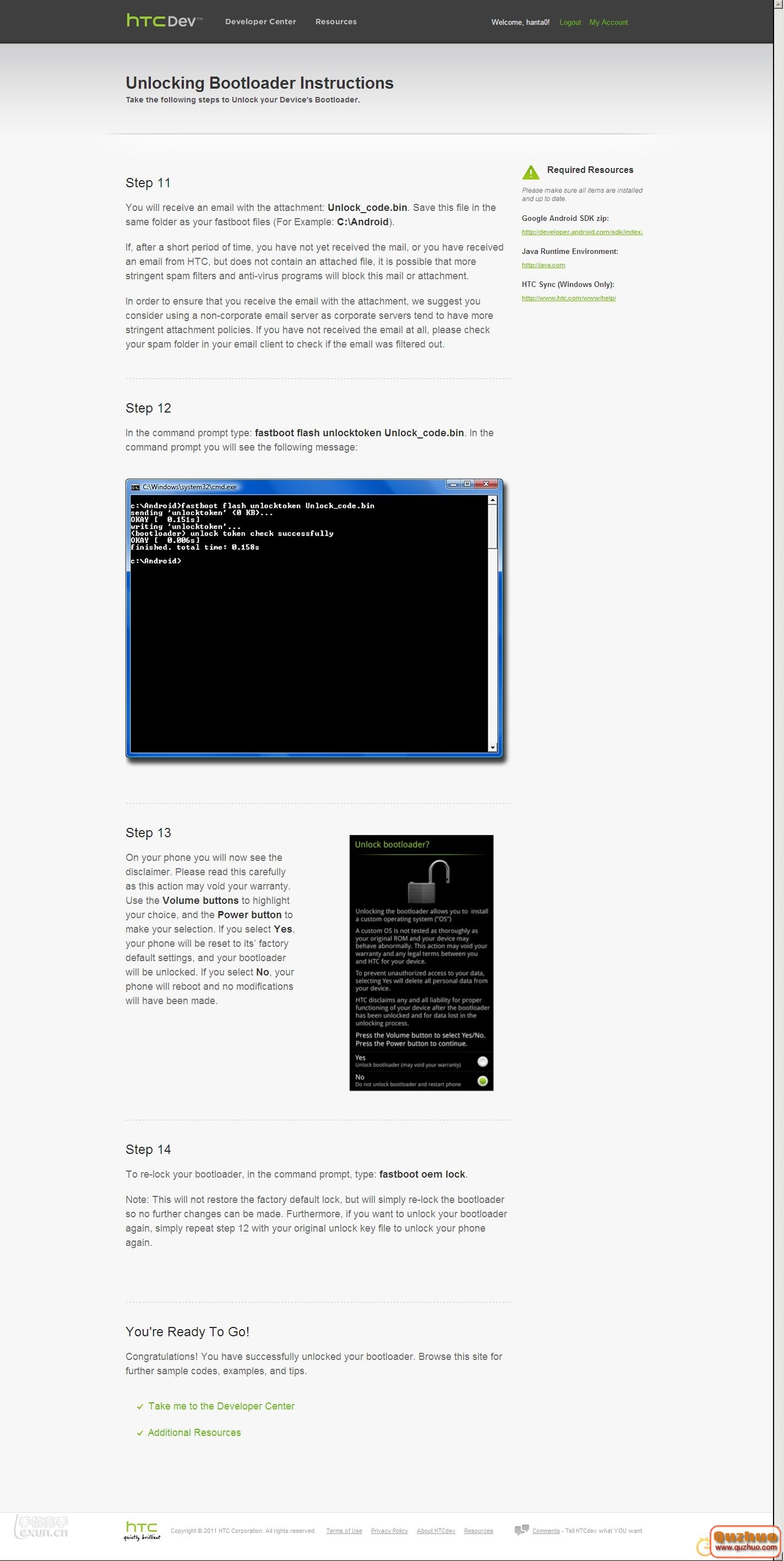
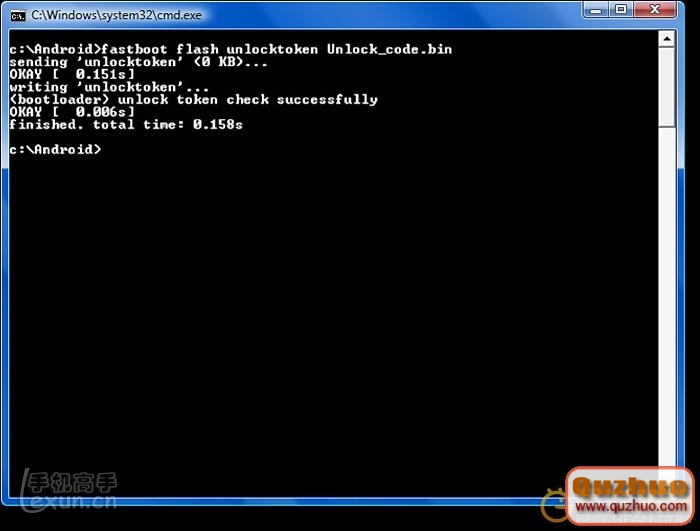
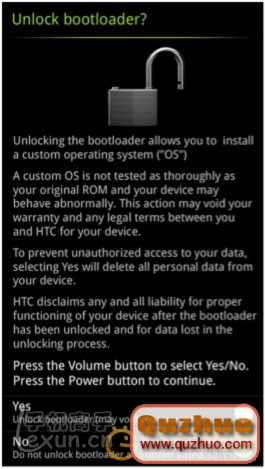
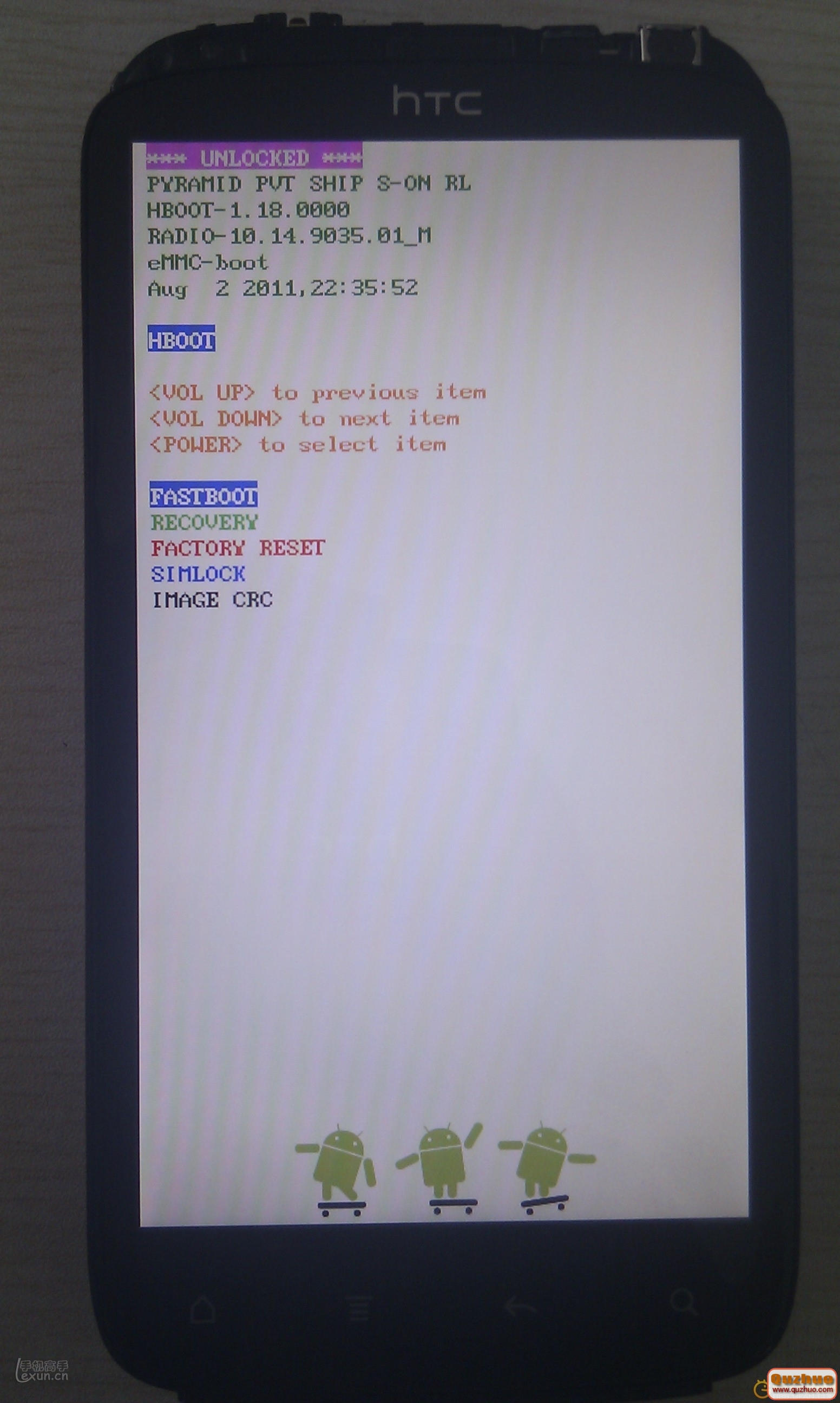
 HTC ONE S ROOT教程 一鍵ROOT工具輕松解決
HTC ONE S ROOT教程 一鍵ROOT工具輕松解決
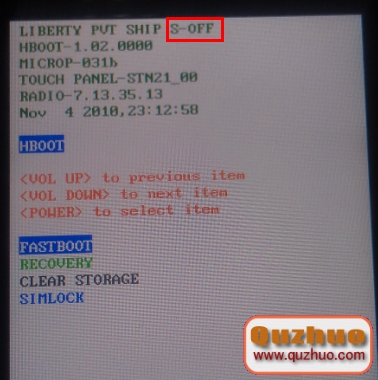 HTC Aria(G9)恢復救磚教程
HTC Aria(G9)恢復救磚教程
 輕松上手 HTC G14官解後如何重新上鎖
輕松上手 HTC G14官解後如何重新上鎖
 非常適合新手刷機:htc g18詳細的刷機教程(圖文卡刷教程)
非常適合新手刷機:htc g18詳細的刷機教程(圖文卡刷教程)